-
 Bitcoin
Bitcoin $119900
1.07% -
 Ethereum
Ethereum $4179
-0.22% -
 XRP
XRP $3.226
1.23% -
 Tether USDt
Tether USDt $1.000
0.00% -
 BNB
BNB $797.8
-0.28% -
 Solana
Solana $178.7
-0.45% -
 USDC
USDC $1.000
0.03% -
 Dogecoin
Dogecoin $0.2283
-1.32% -
 TRON
TRON $0.3407
-0.09% -
 Cardano
Cardano $0.7902
-0.24% -
 Hyperliquid
Hyperliquid $44.69
2.47% -
 Chainlink
Chainlink $21.35
-0.29% -
 Stellar
Stellar $0.4432
1.32% -
 Sui
Sui $3.729
-2.17% -
 Bitcoin Cash
Bitcoin Cash $585.4
2.74% -
 Hedera
Hedera $0.2533
-1.47% -
 Ethena USDe
Ethena USDe $1.000
-0.03% -
 Avalanche
Avalanche $23.28
-1.24% -
 Litecoin
Litecoin $125.7
3.47% -
 Toncoin
Toncoin $3.315
-0.10% -
 UNUS SED LEO
UNUS SED LEO $8.997
-0.46% -
 Shiba Inu
Shiba Inu $0.00001314
-1.60% -
 Uniswap
Uniswap $10.65
0.46% -
 Polkadot
Polkadot $3.927
-1.77% -
 Dai
Dai $1.000
0.00% -
 Cronos
Cronos $0.1645
2.57% -
 Ethena
Ethena $0.7903
5.30% -
 Bitget Token
Bitget Token $4.371
-1.12% -
 Monero
Monero $267.0
-1.73% -
 Pepe
Pepe $0.00001160
-2.55%
Comment afficher les transactions historiques sur la binance
La compréhension de l'historique des transactions est essentielle pour surveiller l'activité des comptes, le suivi des dépenses et la gestion des taxes sur les plateformes de crypto-monnaie comme Binance.
Feb 04, 2025 at 12:36 pm
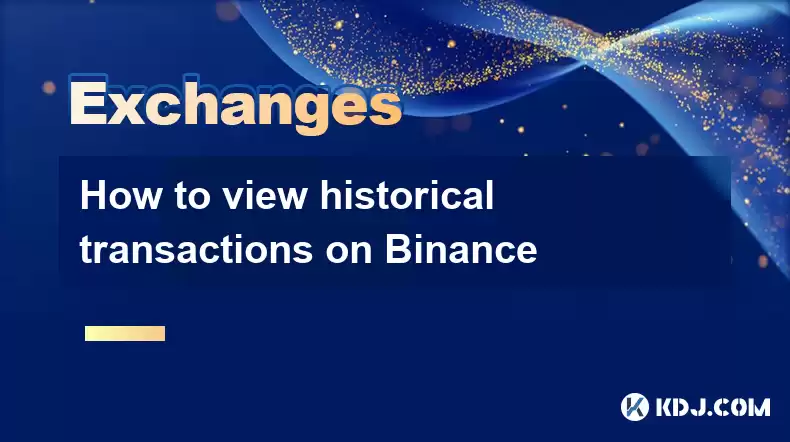
Points clés
- Comprendre l'historique des transactions et son importance
- Comment localiser et accéder à l'historique des transactions sur Binance
- Navigation de l'interface de l'historique des transactions Binance
- Filtrage et exportation des données de transaction
- Dépannage des problèmes communs liés à la visualisation de l'historique des transactions
Étape 1: Comprendre l'historique des transactions et son importance
L'historique des transactions est un aspect crucial de la gestion des crypto-monnaies. Il fournit un enregistrement complet de toutes les transactions passées associées à un portefeuille ou un compte particulier. En binance, l'historique des transactions sert d'outil indispensable pour surveiller l'activité du compte, le suivi des dépenses, l'identification des risques potentiels et la gestion des impôts.
Étape 2: Comment localiser et accéder à l'historique des transactions sur Binance
Pour accéder à l'historique de votre transaction sur Binance, suivez ces étapes:
- Connectez-vous à votre compte Binance.
- Cliquez sur l'onglet "Wallet" dans la barre de menu supérieure.
- Sélectionnez "Historique des transactions" dans le menu déroulant. Alternativement, cliquez sur "Transactions récentes" dans la section "Présentation" du portefeuille.
Étape 3: naviguer dans l'interface de l'historique des transactions de binance
L'interface de l'historique des transactions Binance affiche un tableau détaillé de toutes vos transactions. Chaque transaction comprend les informations suivantes:
- ID de transaction: un identifiant unique pour chaque transaction
- Coin: La crypto-monnaie impliquée dans la transaction
- Montant: la quantité de crypto-monnaie traitée
- Type de transaction: type de transaction (par exemple, commerce au comptant, retrait, dépôt)
- Heure de la transaction: date et heure où la transaction s'est produite
- Statut: l'état actuel de la transaction (par exemple, terminé, en attente, a échoué)
Étape 4: Filtrage et exportation des données de transaction
Pour filtrer l'historique de votre transaction, utilisez les options suivantes:
- Période: sélectionnez un délai spécifique pour affiner les résultats.
- Type de transaction: Filtrez des transactions en fonction du type (par exemple, des transactions, des retraits).
- COIN: Filtrez les transactions par crypto-monnaie.
Vous pouvez également exporter votre historique de transaction vers un fichier CSV en cliquant sur le bouton "Exporter". Ce fichier exporté peut être utilisé pour une analyse ou une tenue de dossiers plus approfondie.
Étape 5: Dépannage des problèmes communs liés à la visualisation de l'historique des transactions
Si vous ne parvenez pas à afficher l'historique de votre transaction, vérifiez ce qui suit:
- Assurez-vous que vous êtes connecté au bon compte: confirmez que vous avez accédé au compte Binance associé aux transactions que vous souhaitez afficher.
- Vérifiez la connectivité réseau: assurez-vous que votre appareil a une connexion Internet stable.
- Actualisez la page ou effacez votre cache: Recharger la page de l'historique des transactions ou effacer le cache de votre navigateur peut résoudre tout problème temporaire.
FAQ
Q: Pourquoi mon historique de transaction n'apparaît-il pas?
- R: Assurez-vous que vous utilisez le bon compte, que vous avez une connexion Internet stable et que vous ayez actualisé la page. Si le problème persiste, contactez le support de binance.
Q: Comment puis-je télécharger mes données sur l'historique des transactions à des fins fiscales?
- R: Cliquez sur le bouton "Exporter" pour télécharger l'historique de votre transaction en tant que fichier CSV. Ce fichier peut être utilisé pour les rapports fiscaux ou l'analyse.
Q: Puis-je filtrer mon historique de transaction par des dates spécifiques?
- R: Oui, vous pouvez sélectionner une période spécifique dans le menu déroulant "Date Range".
Q: Comment interpréter la colonne "Type de transaction" dans mon historique de transaction de binance?
- R: La colonne "Type de transaction" indique si la transaction était un commerce ponctuel, un retrait, un dépôt ou un autre type de transaction.
Q: Que dois-je faire si je remarque des transactions suspectes ou non autorisées dans mon historique?
- R: Signalez tout soupçon de transactions frauduleuses ou non autorisées présumées à Binance Support immédiatement. Vous devrez peut-être également prendre des mesures de sécurité supplémentaires, telles que la modification de votre mot de passe et l'activation de l'authentification à deux facteurs.
Clause de non-responsabilité:info@kdj.com
Les informations fournies ne constituent pas des conseils commerciaux. kdj.com n’assume aucune responsabilité pour les investissements effectués sur la base des informations fournies dans cet article. Les crypto-monnaies sont très volatiles et il est fortement recommandé d’investir avec prudence après une recherche approfondie!
Si vous pensez que le contenu utilisé sur ce site Web porte atteinte à vos droits d’auteur, veuillez nous contacter immédiatement (info@kdj.com) et nous le supprimerons dans les plus brefs délais.
-
 RYU Échangez maintenant
RYU Échangez maintenant$0.0...01488
35.17%
-
 ZORA Échangez maintenant
ZORA Échangez maintenant$0.1287
32.76%
-
 ZRO Échangez maintenant
ZRO Échangez maintenant$2.4
26.62%
-
 WHITE Échangez maintenant
WHITE Échangez maintenant$0.0004758
20.43%
-
 BANANAS31 Échangez maintenant
BANANAS31 Échangez maintenant$0.008123
20.18%
-
 STG Échangez maintenant
STG Échangez maintenant$0.1927
18.71%
- Sécurité de jetons, AI de l'agence, Guide de cybersécurité: naviguer dans la nouvelle frontière
- 2025-08-11 23:00:12
- Investissements cryptographiques: monter sur la vague de mème avec la couche Brett et Dogecoin
- 2025-08-11 23:00:12
- Nexchain, Crypto Presales et Bitcoin Volumes: Quel est le buzz?
- 2025-08-11 23:10:13
- Ethereum Treasury, Bitcoin et Michael Saylor: une opinion de New York sur le paysage cryptographique
- 2025-08-11 23:10:13
- Pumpfun vs Pepe Dollar: Le Meme Coin Arena se réchauffe
- 2025-08-11 23:10:14
- Altcoins préparés pour un bull run: des gains d'investissement dans la fabrication
- 2025-08-11 23:10:14
Connaissances connexes

Comment utiliser le trading de marge sur Poloniex
Aug 08,2025 at 09:50am
Comprendre le trading sur la marge sur Poloniex

Comment lire le carnet de commandes sur Kucoin
Aug 10,2025 at 03:21pm
Comprendre l'interface du livre de commandes sur Kucoin Lorsque vous accédez au carnet de commandes sur Kucoin, les utilisateurs reçoivent un affi...

Comment fixer des alertes de prix sur Kraken
Aug 11,2025 at 08:49pm
Comprendre les alertes de prix sur Kraken Les alertes de prix sur Kraken sont des outils qui permettent aux traders de surveiller des paires de crypto...

Comment utiliser le trading avancé sur les Gémeaux
Aug 08,2025 at 04:07am
Comprendre le trading avancé sur les Gémeaux Le commerce avancé sur les Gémeaux fait référence à une suite d'outils et de types de commandes conçu...

Comment utiliser le trading avancé sur les Gémeaux
Aug 08,2025 at 10:56pm
Comprendre le trading avancé sur les Gémeaux Le trading avancé sur les Gémeaux fait référence à la suite d'outils et de types de commandes disponi...
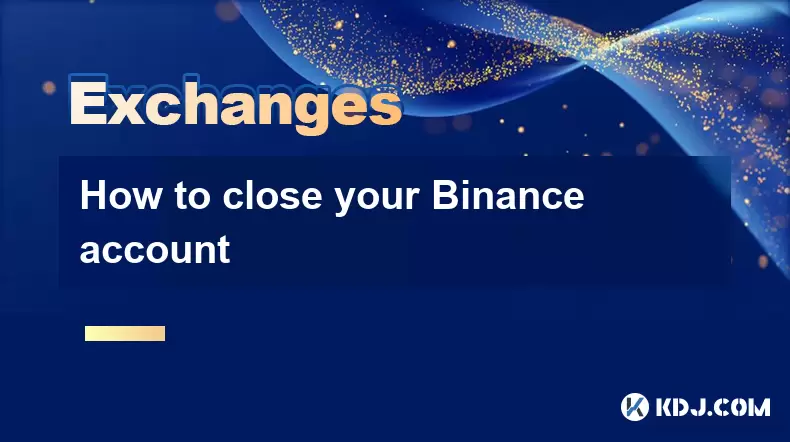
Comment fermer votre compte Binance
Aug 12,2025 at 12:07am
Comprendre les implications de la fermeture de votre compte Binance La fermeture de votre compte Binance est une action permanente qui ne peut pas êtr...

Comment utiliser le trading de marge sur Poloniex
Aug 08,2025 at 09:50am
Comprendre le trading sur la marge sur Poloniex

Comment lire le carnet de commandes sur Kucoin
Aug 10,2025 at 03:21pm
Comprendre l'interface du livre de commandes sur Kucoin Lorsque vous accédez au carnet de commandes sur Kucoin, les utilisateurs reçoivent un affi...

Comment fixer des alertes de prix sur Kraken
Aug 11,2025 at 08:49pm
Comprendre les alertes de prix sur Kraken Les alertes de prix sur Kraken sont des outils qui permettent aux traders de surveiller des paires de crypto...

Comment utiliser le trading avancé sur les Gémeaux
Aug 08,2025 at 04:07am
Comprendre le trading avancé sur les Gémeaux Le commerce avancé sur les Gémeaux fait référence à une suite d'outils et de types de commandes conçu...

Comment utiliser le trading avancé sur les Gémeaux
Aug 08,2025 at 10:56pm
Comprendre le trading avancé sur les Gémeaux Le trading avancé sur les Gémeaux fait référence à la suite d'outils et de types de commandes disponi...
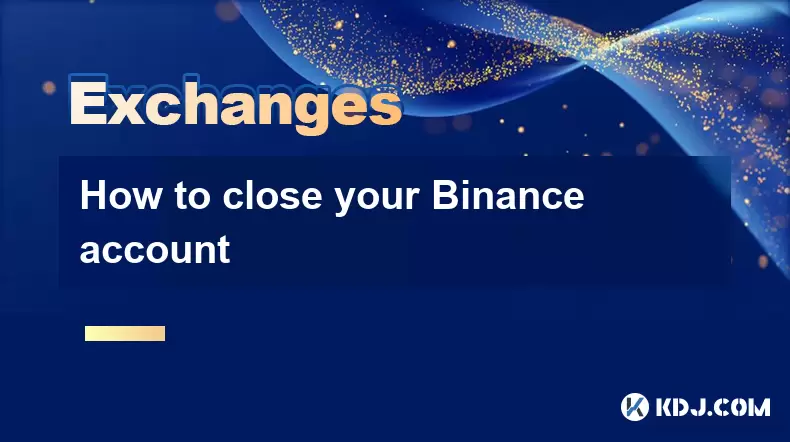
Comment fermer votre compte Binance
Aug 12,2025 at 12:07am
Comprendre les implications de la fermeture de votre compte Binance La fermeture de votre compte Binance est une action permanente qui ne peut pas êtr...
Voir tous les articles

























































































